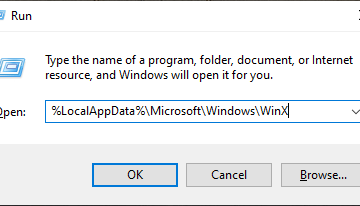Mësoni se si të shkurtoni çdo video duke përdorur aplikacionin e fotografive të integruara në Windows 11. Për shembull, kohët e fundit kam shkarkuar një video për shikimin offline gjatë udhëtimit, por ajo ka shumë zhurmë në fillim dhe në fund të videos. Kjo rrit madhësinë e skedarit video dhe e bën të vështirë shikimin. Kështu që, unë shkurtova videon. Ju mund të përdorni aplikacionin e integruar të fotove. Ajo ka një mundësi të dedikuar për të shkurtuar videot.
trim “në këndin e sipërm të majtë.Adjust trim duke përdorur fillimin dhe përfundimin rrëshqitësit në shiritin e riprodhimit. Klikoni butonin” kurseni si kopje “.” Ruaj “. Me këtë, ju keni shkurtuar një video duke përdorur aplikacionin e fotove në Windows 11.
Hapat e detajuar (me ekranet e ekranit)
Së pari, ne duhet të hapim skedarin video duke përdorur aplikacionin e fotove. Për ta bërë këtë, hapni skedarin Explorer duke shtypur shkurtoren”Windows Key + E”. Pasi të hapet, gjeni skedarin e videos ju dëshironi të shkurtoni, klikoni me të djathtën mbi të, dhe zgjidhni opsionin” Open me “dhe pastaj” foto “. Klikoni në butonin” trim “në këndin e sipërm të majtë ndërsa luan videoja.
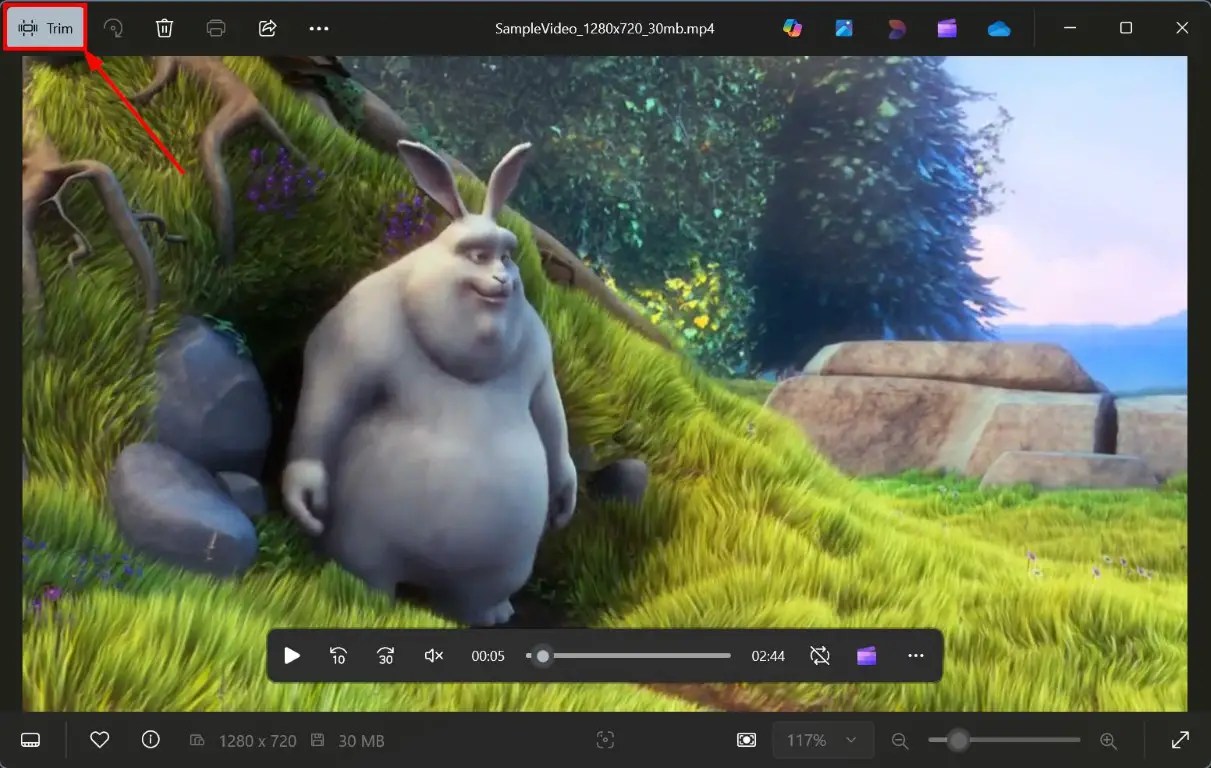
sa më shpejt të klikoni në butonin, do të shihni dritaren e trimave. Këtu, përdorni rrëshqitjet e fillimit dhe mbarimit në shiritin e riprodhimit për të rregulluar trimën. Për shembull, për të shkurtuar pjesën fillestare të videos, zhvendosni rrëshqitësin e parë në të djathtë. Për të shkurtuar fundin, zhvendosni rrëshqitësin e mbarimit në të majtë. src=”https://i0.wp.com/windowsloop.com/wp-content/uploads/2025/05/set-trim-with-sliders-020525.jpg?resize=1024%2C649&ssl=1″>
ndërsa përdorni Sliders, ju do të shihni një pamje të parë. Për më tepër, ju mund ta riprodhoni videon duke klikuar në butonin” luaj “për t’u siguruar që e keni shkurtuar videon ashtu siç ju nevojitet. src=”https://i0.wp.com/windowsloop.com/wp-content/uploads/2025/05/click-save-as-copy-020525.jpg?resizeze=1024%2C649&ssl=1″>
do të shihni një”kurse si”kuti dialogu. Këtu, shkoni te dosja ku dëshironi të ruani skedarin, shtypni emrin sipas zgjedhjes suaj në fushën”Emri i skedarit”, dhe klikoni në butonin” ruaj “. src=”https://i0.wp.com/windowsloop.com/wp-content/uploads/2025/05/save-trimmed-video-file-020525.jpg?resize=1024%2C5777&ssl=1″>
Action e mësipërme sures sures the Trimmed Video File. automatikisht. Rishikoni videon e shkurtuar për t’u siguruar që është dhënë si duhet.
–
kjo është gjithçka. Thatshtë kaq e thjeshtë për të shkurtuar një video duke përdorur aplikacionin Photos në Windows 11. Nëse keni ndonjë pyetje ose keni nevojë për ndihmë, komentoni më poshtë. Unë do të jem i lumtur të ndihmoj.